Všetko o iOS 26

Spoločnosť Apple predstavila systém iOS 26 – významnú aktualizáciu s úplne novým dizajnom z matného skla, inteligentnejšími funkciami a vylepšeniami známych aplikácií.
Bluetooth je neuveriteľne užitočný spôsob pripojenia rôznych zariadení k počítaču. Ako bezdrôtové pripojenie Bluetooth odstraňuje káblové obmedzenia týkajúce sa toho, kde môžete byť pri používaní svojich zariadení. Môžete napríklad pripojiť počítač k televízoru, presunúť sa na pohovku a vziať si so sebou myš a klávesnicu Bluetooth. So slúchadlami Bluetooth sa môžete prechádzať po dome a zostať pripojení.
To, že vaše slúchadlá Bluetooth prestanú fungovať, môže byť skutočne nepríjemné, preto sme zhromaždili zoznam tipov, ktoré vám pomôžu pri riešení problémov s vašimi slúchadlami Bluetooth na počítači.
Klasická rada vypnúť a znova zapnúť je vo všeobecnosti prvá vec, ktorú uvidíte v každom sprievodcovi riešením problémov, pretože funguje tak často. Odporúčame vám reštartovať slúchadlá aj počítač.
Je zrejmé, že vaše bezdrôtové slúchadlá potrebujú na prevádzku batérie. Dobrým krokom je skontrolovať, či sú vaše slúchadlá dostatočne nabité na pripojenie a prehrávanie hudby. Niektoré slúchadlá môžu mať indikátor stavu nabitia batérie alebo túto funkciu obsahujú v oficiálnom softvéri, iné zariadenia túto možnosť nemajú. Ak si nie ste istí, skúste ich na pár minút nabiť a zistite, či to pomôže problém vyriešiť.
Väčšina zariadení Bluetooth, ako sú slúchadlá, ponúka dosah 10 až 30 metrov, hoci niektoré ho môžu predĺžiť na 100 metrov alebo viac. Mali by ste si tiež uvedomiť, že steny a iné predmety môžu znížiť dosah bezdrôtových signálov, ako je Bluetooth. Skúste odstrániť prekážky a priblížte sa k počítaču, aby ste zistili, či sa pripojenie zlepšilo alebo či sa slúchadlá znova pripojili. Slúchadlá sa môžu znova pripojiť automaticky, ale ak to nefunguje, možno ich budete musieť znova pripojiť ručne.
Odpojte slúchadlá od počítača a potom ich znova pripojte. To zahŕňa váš USB Bluetooth adaptér, ak ho používate. Niektoré zariadenia budú mať vstavaný Bluetooth, ktorý nebudete môcť odpojiť, no ak používate USB adaptér, oplatí sa to vyskúšať.
Ak nefunguje iba odpojenie a opätovné pripojenie slúchadiel, skúste to urobiť o krok ďalej. Zrušte spárovanie slúchadiel s počítačom a potom ich znova spárujte.
Je možné, že ovládače zariadenia pre váš ovládač Bluetooth sú zastarané. Ak je to tak, aktualizácia ovládača môže pomôcť vyriešiť váš problém. Ak to chcete urobiť, stlačte kláves Windows, zadajte „Správca zariadení“ a stlačte kláves Enter. V Správcovi zariadení vyhľadajte ovládač adaptéra Bluetooth, kliknite naň pravým tlačidlom myši a vyberte možnosť „Aktualizovať ovládač“.
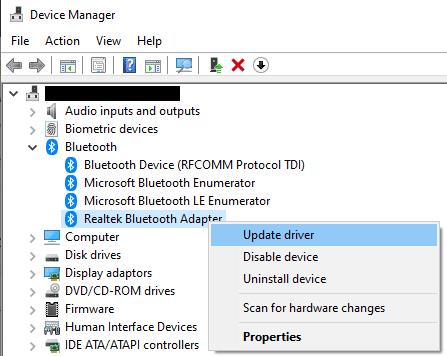
Nájdite ovládač adaptéra Bluetooth, kliknite naň pravým tlačidlom myši a vyberte možnosť „Aktualizovať ovládač“.
Ak ste si už manuálne nestiahli novší ovládač, kliknite na „Automaticky vyhľadať ovládače“ v okne aktualizácie ovládača.
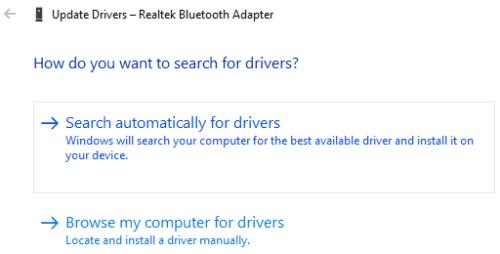
Kliknite na „Vyhľadať ovládače automaticky“, pokiaľ ste už manuálne nestiahli nový ovládač.
Bohužiaľ, týmto spôsobom nemôžete spravovať svoje Bluetooth slúchadlá. Niektoré slúchadlá sa môžu dodávať so sprievodným softvérom, ktorý vám umožňuje aktualizovať firmvér slúchadiel. Vyhľadajte na webovej stránke výrobcu, či takýto softvér ponúka.
Výrobca vašich slúchadiel si môže byť vedomý niektorých známych problémov vo svojich produktoch. Podpora vám môže pomôcť vyriešiť tieto problémy alebo vás prevedie krokmi riešenia problémov a nápravy špecifickými pre vaše zariadenie.
Spoločnosť Apple predstavila systém iOS 26 – významnú aktualizáciu s úplne novým dizajnom z matného skla, inteligentnejšími funkciami a vylepšeniami známych aplikácií.
Študenti potrebujú na štúdium špecifický typ notebooku. Mal by byť nielen dostatočne výkonný na to, aby dobre podával výkony v zvolenom odbore, ale aj dostatočne kompaktný a ľahký na to, aby ho bolo možné nosiť so sebou celý deň.
V tomto článku vám ukážeme, ako znovu získať prístup k pevnému disku, keď zlyhá. Poďme na to!
Na prvý pohľad vyzerajú AirPods ako akékoľvek iné bezdrôtové slúchadlá do uší. To všetko sa však zmenilo, keď sa objavilo niekoľko málo známych funkcií.
Pridanie tlačiarne do systému Windows 10 je jednoduché, hoci proces pre káblové zariadenia sa bude líšiť od procesu pre bezdrôtové zariadenia.
Ako viete, RAM je veľmi dôležitá hardvérová súčasť počítača, ktorá slúži ako pamäť na spracovanie údajov a je faktorom, ktorý určuje rýchlosť notebooku alebo počítača. V článku nižšie vám WebTech360 predstaví niekoľko spôsobov, ako skontrolovať chyby RAM pomocou softvéru v systéme Windows.
Ako povoliť skenovanie na Canon Pixma MG5220, keď vám došiel atrament.
Chystáte sa na večer hrania hier a bude to veľké – práve ste si zakúpili “Star Wars Outlaws” na streamovacej službe GeForce Now. Objavte jediné známe riešenie, ktoré vám ukáže, ako opraviť chybu GeForce Now s kódom 0xC272008F, aby ste mohli opäť začať hrať hry od Ubisoftu.
Ak sa vaše Powerbeats Pro nenabíjajú, použite iný zdroj energie a vyčistite svoje slúchadlá. Nechajte puzdro otvorené počas nabíjania slúchadiel.
Udržiavanie vašich zariadení v dobrom stave je nevyhnutné. Tu sú niektoré užitočné tipy, ako váš 3D tlačiar udržiavať v top stave.






